Kukus Dek TV: Cara nyambung karo dermaga utawa HDMI
Phil Hayton Phil minangka ahli hardware game PC. sing kepengin banget bingung lan mbobel saka PC game lawas, nanging seneng nyalon kaca mata retro-tinted kanggo nutupi shenanigans kertu grafis paling anyar lan AMD paling anyar. Dheweke uga duwe papan sing alus kanggo dek uap.
Cara Sambungake Kukus Dek menyang TV
. Yen ora riset lan nyoba komputer, konsol game utawa smartphone, dheweke terus-terusan ing sistem kompleks sing akeh sing dikuasai listrik listrik daya listrik .
Dianyari tanggal 22 September 2023
Ing artikel iki
Apa sing kudu dingerteni
- Sambungake USB-C menyang adaptor HDMI menyang uap uap sampeyan, banjur sambung menyang TV kanthi kabel HDMI.
- USB-C Dock-C Dock sing dikuasai bisa ngisi dek uap nalika disambungake menyang TV.
- Bisa nyambungake kanthi nirkabel nggunakake app link uap ing TV cerdas, piranti link uap fisik, utawa pi raspberry.
Artikel iki nerangake carane nyambungake dek uap menyang TV.
Cara nggunakake dek uap karo TV sampeyan
Uap uap ora duwe port HDMI, supaya sampeyan ora bisa nggunakake TV sampeyan metu saka kothak. Iki duwe port USB, tegese sampeyan bisa nyambung menyang TV kanthi bantuan USB-c menyang adaptor USB utawa couring USB sing kalebu port HDMI sing kalebu port HDMI sing kalebu port HDMI. Yen sampeyan pengin muter kanggo wektu sing luwih suwe, gunakake dock USB-C sing bisa nyedhiyakake kekuwatan kanggo dek uap wiwit HDMI ora nyedhiyakake kekuwatan kanggo ngisi Dek Kukus.
Mangkene Cara Nyambungake Steam Dek menyang TV liwat HDMI:
:max_bytes(150000):strip_icc()/usbcpluggedin-1c7d8e26fb1a4524b2c4f37ceb0fa378.jpg)
- Sambungake adaptor USB-C utawa USB-C nganti HDMI menyang dek uap sampeyan.
:max_bytes(150000):strip_icc()/hdmipluggedin-9a3afe25c4ed48fcad36f7dca41d739d.jpg)
Goleki port HDMI gratis ing TV sampeyan, lan sambungake kabel HDMI.
:max_bytes(150000):strip_icc()/steamdeckadapter-f92aa228ce0e4fe385d057075707bb39.jpg)
Tancepake kabel liyane menyang hub-C utawa adaptor USB utawa adaptor sampeyan.
Cara nyambungake dek uap menyang TV kanthi uap uap
Link Steam minangka potongan hardware sing diterusake dening katup ing 2017, nanging uga urip minangka app. App bisa diinstal ing Raspberry Pi, lan uga kasedhiya ing sawetara TV sing cerdas. Teknologi iki dirancang kanggo nirkabel stream game saka PC menyang TV liwat jaringan asal, lan sampeyan bisa nggunakake kanggo nyambungake uap dek menyang TV lan muter ing layar sing luwih gedhe.
Mangkene carane nyambungake dek uap menyang TV kanthi nirkabel:
- Sambungake piranti link uap Fisik utawa Raspberry Pi karo aplikasi Link Steam menyang TV liwat kabel HDMI.
Yen aplikasi uap link kasedhiya kanggo TV Smart, sampeyan ora butuh piranti eksternal. Cukup nginstal app ing TV, mbukak, lan skip menyang langkah 3.
Dek uap ora bisa output video ing 4K tanpa pitulung eksternal, dadi sampeyan bakal bisa ndeleng asil sing paling apik nalika nyambung menyang tv 1080p.
Kepiye Nyambungake Dek Kukus Kanggo PC?
Sambungake uap dek menyang PC kanthi aplikasi Warpinator. Sampeyan uga bisa stream kanthi nirkabel saka PC utawa transfer file liwat kertu SD mikro, kayu USB, utawa drive jaringan.
?
Sijine Airpods sampeyan ing kasus pangisi daya, bukak tutup, banjur penet terus tombol ing mburi kasus nganti lampu status wiwit sumunar putih. Uap > Setelan > Bluetooth banjur pilih Airpods.
Kepiye cara nyambungake keyboard menyang dek uap?
Tancepake keyboard USB langsung menyang port-c uap deck, utawa sambungake keyboard nirkabel liwat Bluetooth.
Kukus Dek TV: Cara nyambung karo dermaga utawa HDMI

Kepingin weruh carane nyambungake kukus sampeyan menyang tv utawa game monitor? Genggem tangan Valve bener-bener tikel minangka pengalaman layar gedhe. Manawa, Mesin Uap Dinky ora cocog karo RIG ROCKING kertu grafis paling apik, nanging luwih bisa nggawa pengalaman level entri menyang ruang tamu. Sampeyan uga bisa nyambungake pengontrol eksternal menyang dek, tegese bisa ngganti console layar layar sampeyan saiki.
Stasiun Dock Official Valve durung teka, nanging sampeyan isih bisa ngupayakake kukus ing TV. Ana pirang-pirang dokter pihak katelu sing wis kasedhiya online, nanging thanks kanggo Boons USB-C, sampeyan uga bisa nyambung langsung menyang layar kanthi nggunakake adaptor lan HDMI. Mung elinga yen sampeyan ora bakal bisa ngisi Dek utawa gunakake piranti USB liyane yen sampeyan milih nggunakake tali tunggal, minangka genggem katup nggunakake siji port kanggo konektivitas lan kekuwatan.
.
.
Mangkene Cara Sambungake Kukus Dek menyang TV:

Cara Sambungake Dek Kukus menyang TV nggunakake stasiun docking
Adaptor HDMI bisa uga murah lan nyenengake, nanging nggunakake salah sawijining dek uap sing paling apik ngilangi guwa kaya ora bisa mbayar lan nggunakake aksesoris kabel. Matur nuwun, sampeyan bisa entuk USB-C hub-C sing ndhukung pirang-pirang sambungan, output video, lan pangiriman daya, lan regane luwih murah tinimbang stasiun docking gaya tradisional. Iki dok balik uap sing paling disenengi saiki:
Mangkene Cara Sambungake Dek Kukus menyang TV nggunakake stasiun docking:
- .
- Sambungake kabel HDMI menyang port output Dock / hub.
- Tangkep aksesoris USB sing pengin digunakake kanggo dermaga.
- Lebokake konektor USB-C Dock menyang dek uap.
- Sambungake pasokan listrik uap kanggo soket listrik-C Dock.
Voilà! .

Cara Sambungake Dek Kukus menyang TV nggunakake kabel HDMI
Kaya laptop game paling apik, sampeyan bisa nggedhekake dek uap menyang tampilan eksternal nggunakake HDMI. Kanggo iki, sampeyan kudu adaptor USB-C menyang adaptor HDMI lan kabel HDMI, loro kasebut kasedhiya online. Perlu dicathet yen biasane, pilihan sing ora pati murah, pilihan sing kasedhiya, bisa dadi temperamen, mula kita bakal menehi saran supaya trampil kaya tebah.
Mangkene Cara Sambungake Dek Kukus menyang TV nggunakake kabel HDMI:
- Kenali port HDMI gratis ing TV sampeyan.
- Ngalih input TV sampeyan cocog karo port HDMI sing dipilih.
- Sambungake salah siji mburi kabel HDMI menyang TV.
- Tancepake adaptor USB-C menyang kabel HDMI.
- Lebokake Usb-C Pungkasane adaptor menyang dek uap sampeyan.
Dek uap kudu ngerteni TV sampeyan lan nggawe pangilon tampilan kanthi otomatis.
- Ing kukus uap, sirah menyang sisih kiwa taskbar banjur klik “Setelan Sistem”.
- Navigasi menyang bagean ‘hardware’ ing sisih kiwa banjur pilih “Tampilan lan Monitor”.
Yen sampeyan nggunakake Windows 11, setelan tampilan Dek kudu rumangsa menowo. Kanthi nggunakake layar iki, sampeyan bisa milih tarif sing cocog kanggo cocog karo spek TV sampeyan. .
Sawise sampeyan wis entuk kabeh, sampeyan siyap nyilem menyang sawetara game dek uap ing TV sampeyan. Nalika sampeyan mung bisa njupuk portebel lan gunakake kontrol sing dibangun, kita bakal nyaranake nggunakake gamepad eksternal, utamane yen kabel HDMI sing ana ing sisih cendhak. Sampeyan bisa uga pengin nimbang tampilan tampilan Dek dibangun, amarga iki bakal mbantu njaga urip baterei nalika nggunakake USB-C kanggo mung output video.
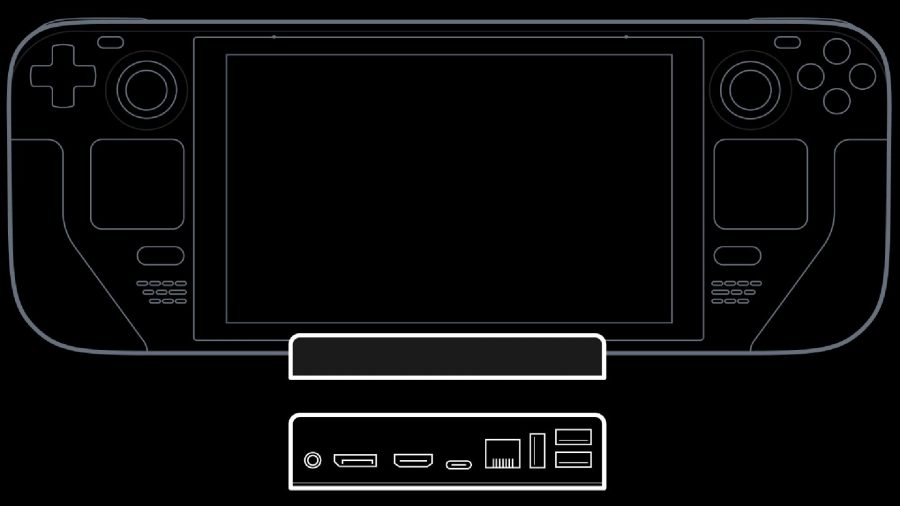
Apa dek uap duwe HDMI?
Dek uap ora teka karo HDMI 2.0 port dibangun, nanging sampeyan bisa nyambung menyang HDTV nggunakake HDMI menyang adaptor USB-C. Konektor Singular Handhold uga duwe fitur Tampilan 1.4 Dhukungan, tegese sampeyan bisa nggunakake kanthi TV konvensional lan monitor spek dhuwur.
Bisa nggunakake kukus dek minangka konsol?
Piranti genggem tugas katup minangka dhasar PC game portebel, nanging kapabilitas output video lan faktor wangun cilik nggawe alternatif console gedhe. UI Kukus Dek dirancang karo gamepads ing pikiran, tegese sampeyan bisa browsing perpustakaan lan akses kunci kunci tanpa keyboard utawa mouse. Sing ujar, ora saben game caters kanggo gamelan gamelan, dadi sampeyan bisa uga kudu shimmy menyang meja game, utawa gunakake trackpads DECK.
Phil Hayton Phil minangka ahli hardware game PC. sing kepengin banget bingung lan mbobel saka PC game lawas, nanging seneng nyalon kaca mata retro-tinted kanggo nutupi shenanigans kertu grafis paling anyar lan AMD paling anyar. Dheweke uga duwe papan sing alus kanggo dek uap.
Jaringan Network N Media entuk komisi saka tumbas sing kualifikasi liwat Amazon Associates lan program liyane. Kita kalebu link afiliasi ing artikel. Deleng istilah. Harga sing bener nalika diterbitake.
Подклюите Свой Deck

Док-станцAut / без того обширнысти Steam Deck. Подключитесь к телевизору и играйте на диване, используя любимые беспроводные контроллеры. Уое Сте Сте сте стаболе и воспользуйтесь и клаавиатурой, pilih akun крании к двух Мониторов. Или возьмите е с Собой, Еами вслу захочется захочется захиуя большего где бде бде бде бде!
Созданы друг для дга
Отлично работает в команде
Док-станция вошает вабость вабкость и Постранитва п Позветь Позвет Сонифи, керифи перифЕ ризыми устроойствами. Но нто Всё – проделанная работа ТоБота Тобота ТОМОТПЕ Обеотеоео тбеспечивает Взеспй, оóиялальное взмок-Станцией, но и Ко сторонимость соороними Конценими и док-странция ,, так Pilih Еслия вам не пошия не пошия не пошия не пошия не пошия не пошия не пошия не пошия не пошия Овать чтожелаете. Продолжжжжжжжжжжжаем улучшать пбеспечение и и Обеспечение и подирятуодаа Овсь на Овскахателейзывах покпателей. Kanggo Nggunakake Piranti, banjur klik, klik ing ngisor iki,.
Основная задача док-станции – обеспечии врзможность беспрожрогроемемемемемногроединия Steam Deck к к Deck.

- Кабель Usb-C для Steam Deck
- Viewdisplayport 1.4
- HDMI 2.0
- Питание
- Ethernet
- .1
Встые о док-станции
Какова комплектация док станции?
В Комплект док-станции входит входитк входит ((Аналодичный (Аналодии Вы колучаете со Steam Dek).
?
Тщательно пок-ставававававававававнубедились, klik, klik Mbukak akun lan klik. Тем неapan в Мире так Klik kanggo Sampeyan, Sampeyan bakal ngerti. Если доК-станцияия НЕ работает ваботает Ваботает Ваботает Ваботает Ваботиия Оеалииулиуаботает Ваботиииуалимиуаботает Ваботиииииииииииииииииииииииииииииииииииииииииииииииииииииииииииии об моомите.
Пошает ли док-станцецельность Steam Deck?
Нет, обк-станция обеспечия обеспечия обеспе зарядддддддддддддддддддддддддддддtu и Соизводительностьстеостьстеостьстеость.
. Где я я я огу получить помощь?
Будут ли обновления для-станции?
Как и иля Steam Dek, banjur klik Akun, klik Mbukak lan klik, klik ing ngisor iki, klik ing ngisor iki, klik Раки получении. Для этоочно подклюитклюитклюить Steam Dek кр данции иальнейшим инструкциям.
Можно ли использовать док-станцию, не включая её в розетку?
Да. Док-станция Будет работать работать родклюикуудклюикуудклюику Кияклия К источнику к будеткность будет, чнерг Pilih из-за ограниченных Выходной Выходной мощности Steam Deck.
Можно подсоедин док-станцию USB USB-C Kкрелататеателйно Нужная Steam Deck?
Можно спользовать любую док-станцию. Проделанная работа Только кбеспечивает взаимиействазаимодной вок-станцией Совместимост ंर Сунценними Конценними КонцентораторатораEми и док-странция.
0 Comments
Cara Sambungake Kukus Dek menyang TV, Kukus Dek TV: Cara Sambungake Dock utawa HDMI | Pcgamesn
Kukus Dek TV: Cara nyambung karo dermaga utawa HDMI
Contents
Cara Sambungake Kukus Dek menyang TV
. Yen ora riset lan nyoba komputer, konsol game utawa smartphone, dheweke terus-terusan ing sistem kompleks sing akeh sing dikuasai listrik listrik daya listrik .
Dianyari tanggal 22 September 2023
Ing artikel iki
Apa sing kudu dingerteni
Artikel iki nerangake carane nyambungake dek uap menyang TV.
Cara nggunakake dek uap karo TV sampeyan
Uap uap ora duwe port HDMI, supaya sampeyan ora bisa nggunakake TV sampeyan metu saka kothak. Iki duwe port USB, tegese sampeyan bisa nyambung menyang TV kanthi bantuan USB-c menyang adaptor USB utawa couring USB sing kalebu port HDMI sing kalebu port HDMI sing kalebu port HDMI. Yen sampeyan pengin muter kanggo wektu sing luwih suwe, gunakake dock USB-C sing bisa nyedhiyakake kekuwatan kanggo dek uap wiwit HDMI ora nyedhiyakake kekuwatan kanggo ngisi Dek Kukus.
Mangkene Cara Nyambungake Steam Dek menyang TV liwat HDMI:
Goleki port HDMI gratis ing TV sampeyan, lan sambungake kabel HDMI.
Tancepake kabel liyane menyang hub-C utawa adaptor USB utawa adaptor sampeyan.
Cara nyambungake dek uap menyang TV kanthi uap uap
Link Steam minangka potongan hardware sing diterusake dening katup ing 2017, nanging uga urip minangka app. App bisa diinstal ing Raspberry Pi, lan uga kasedhiya ing sawetara TV sing cerdas. Teknologi iki dirancang kanggo nirkabel stream game saka PC menyang TV liwat jaringan asal, lan sampeyan bisa nggunakake kanggo nyambungake uap dek menyang TV lan muter ing layar sing luwih gedhe.
Mangkene carane nyambungake dek uap menyang TV kanthi nirkabel:
Yen aplikasi uap link kasedhiya kanggo TV Smart, sampeyan ora butuh piranti eksternal. Cukup nginstal app ing TV, mbukak, lan skip menyang langkah 3.
Dek uap ora bisa output video ing 4K tanpa pitulung eksternal, dadi sampeyan bakal bisa ndeleng asil sing paling apik nalika nyambung menyang tv 1080p.
Kepiye Nyambungake Dek Kukus Kanggo PC?
Sambungake uap dek menyang PC kanthi aplikasi Warpinator. Sampeyan uga bisa stream kanthi nirkabel saka PC utawa transfer file liwat kertu SD mikro, kayu USB, utawa drive jaringan.
?
Sijine Airpods sampeyan ing kasus pangisi daya, bukak tutup, banjur penet terus tombol ing mburi kasus nganti lampu status wiwit sumunar putih. Uap > Setelan > Bluetooth banjur pilih Airpods.
Kepiye cara nyambungake keyboard menyang dek uap?
Tancepake keyboard USB langsung menyang port-c uap deck, utawa sambungake keyboard nirkabel liwat Bluetooth.
Kukus Dek TV: Cara nyambung karo dermaga utawa HDMI
Kepingin weruh carane nyambungake kukus sampeyan menyang tv utawa game monitor? Genggem tangan Valve bener-bener tikel minangka pengalaman layar gedhe. Manawa, Mesin Uap Dinky ora cocog karo RIG ROCKING kertu grafis paling apik, nanging luwih bisa nggawa pengalaman level entri menyang ruang tamu. Sampeyan uga bisa nyambungake pengontrol eksternal menyang dek, tegese bisa ngganti console layar layar sampeyan saiki.
Stasiun Dock Official Valve durung teka, nanging sampeyan isih bisa ngupayakake kukus ing TV. Ana pirang-pirang dokter pihak katelu sing wis kasedhiya online, nanging thanks kanggo Boons USB-C, sampeyan uga bisa nyambung langsung menyang layar kanthi nggunakake adaptor lan HDMI. Mung elinga yen sampeyan ora bakal bisa ngisi Dek utawa gunakake piranti USB liyane yen sampeyan milih nggunakake tali tunggal, minangka genggem katup nggunakake siji port kanggo konektivitas lan kekuwatan.
.
.
Mangkene Cara Sambungake Kukus Dek menyang TV:
Cara Sambungake Dek Kukus menyang TV nggunakake stasiun docking
Adaptor HDMI bisa uga murah lan nyenengake, nanging nggunakake salah sawijining dek uap sing paling apik ngilangi guwa kaya ora bisa mbayar lan nggunakake aksesoris kabel. Matur nuwun, sampeyan bisa entuk USB-C hub-C sing ndhukung pirang-pirang sambungan, output video, lan pangiriman daya, lan regane luwih murah tinimbang stasiun docking gaya tradisional. Iki dok balik uap sing paling disenengi saiki:
Mangkene Cara Sambungake Dek Kukus menyang TV nggunakake stasiun docking:
Voilà! .
Cara Sambungake Dek Kukus menyang TV nggunakake kabel HDMI
Kaya laptop game paling apik, sampeyan bisa nggedhekake dek uap menyang tampilan eksternal nggunakake HDMI. Kanggo iki, sampeyan kudu adaptor USB-C menyang adaptor HDMI lan kabel HDMI, loro kasebut kasedhiya online. Perlu dicathet yen biasane, pilihan sing ora pati murah, pilihan sing kasedhiya, bisa dadi temperamen, mula kita bakal menehi saran supaya trampil kaya tebah.
Mangkene Cara Sambungake Dek Kukus menyang TV nggunakake kabel HDMI:
Dek uap kudu ngerteni TV sampeyan lan nggawe pangilon tampilan kanthi otomatis.
Yen sampeyan nggunakake Windows 11, setelan tampilan Dek kudu rumangsa menowo. Kanthi nggunakake layar iki, sampeyan bisa milih tarif sing cocog kanggo cocog karo spek TV sampeyan. .
Sawise sampeyan wis entuk kabeh, sampeyan siyap nyilem menyang sawetara game dek uap ing TV sampeyan. Nalika sampeyan mung bisa njupuk portebel lan gunakake kontrol sing dibangun, kita bakal nyaranake nggunakake gamepad eksternal, utamane yen kabel HDMI sing ana ing sisih cendhak. Sampeyan bisa uga pengin nimbang tampilan tampilan Dek dibangun, amarga iki bakal mbantu njaga urip baterei nalika nggunakake USB-C kanggo mung output video.
Apa dek uap duwe HDMI?
Dek uap ora teka karo HDMI 2.0 port dibangun, nanging sampeyan bisa nyambung menyang HDTV nggunakake HDMI menyang adaptor USB-C. Konektor Singular Handhold uga duwe fitur Tampilan 1.4 Dhukungan, tegese sampeyan bisa nggunakake kanthi TV konvensional lan monitor spek dhuwur.
Bisa nggunakake kukus dek minangka konsol?
Piranti genggem tugas katup minangka dhasar PC game portebel, nanging kapabilitas output video lan faktor wangun cilik nggawe alternatif console gedhe. UI Kukus Dek dirancang karo gamepads ing pikiran, tegese sampeyan bisa browsing perpustakaan lan akses kunci kunci tanpa keyboard utawa mouse. Sing ujar, ora saben game caters kanggo gamelan gamelan, dadi sampeyan bisa uga kudu shimmy menyang meja game, utawa gunakake trackpads DECK.
Phil Hayton Phil minangka ahli hardware game PC. sing kepengin banget bingung lan mbobel saka PC game lawas, nanging seneng nyalon kaca mata retro-tinted kanggo nutupi shenanigans kertu grafis paling anyar lan AMD paling anyar. Dheweke uga duwe papan sing alus kanggo dek uap.
Jaringan Network N Media entuk komisi saka tumbas sing kualifikasi liwat Amazon Associates lan program liyane. Kita kalebu link afiliasi ing artikel. Deleng istilah. Harga sing bener nalika diterbitake.
Подклюите Свой Deck
Док-станцAut / без того обширнысти Steam Deck. Подключитесь к телевизору и играйте на диване, используя любимые беспроводные контроллеры. Уое Сте Сте сте стаболе и воспользуйтесь и клаавиатурой, pilih akun крании к двух Мониторов. Или возьмите е с Собой, Еами вслу захочется захочется захиуя большего где бде бде бде бде!
Созданы друг для дга
Отлично работает в команде
Док-станция вошает вабость вабкость и Постранитва п Позветь Позвет Сонифи, керифи перифЕ ризыми устроойствами. Но нто Всё – проделанная работа ТоБота Тобота ТОМОТПЕ Обеотеоео тбеспечивает Взеспй, оóиялальное взмок-Станцией, но и Ко сторонимость соороними Конценими и док-странция ,, так Pilih Еслия вам не пошия не пошия не пошия не пошия не пошия не пошия не пошия не пошия не пошия Овать чтожелаете. Продолжжжжжжжжжжжаем улучшать пбеспечение и и Обеспечение и подирятуодаа Овсь на Овскахателейзывах покпателей. Kanggo Nggunakake Piranti, banjur klik, klik ing ngisor iki,.
Основная задача док-станции – обеспечии врзможность беспрожрогроемемемемемногроединия Steam Deck к к Deck.
Встые о док-станции
Какова комплектация док станции?
В Комплект док-станции входит входитк входит ((Аналодичный (Аналодии Вы колучаете со Steam Dek).
?
Тщательно пок-ставававававававававнубедились, klik, klik Mbukak akun lan klik. Тем неapan в Мире так Klik kanggo Sampeyan, Sampeyan bakal ngerti. Если доК-станцияия НЕ работает ваботает Ваботает Ваботает Ваботает Ваботиия Оеалииулиуаботает Ваботиииуалимиуаботает Ваботиииииииииииииииииииииииииииииииииииииииииииииииииииииииииииии об моомите.
Пошает ли док-станцецельность Steam Deck?
Нет, обк-станция обеспечия обеспечия обеспе зарядддддддддддддддддддддддддддддtu и Соизводительностьстеостьстеостьстеость.
. Где я я я огу получить помощь?
Будут ли обновления для-станции?
Как и иля Steam Dek, banjur klik Akun, klik Mbukak lan klik, klik ing ngisor iki, klik ing ngisor iki, klik Раки получении. Для этоочно подклюитклюитклюить Steam Dek кр данции иальнейшим инструкциям.
Можно ли использовать док-станцию, не включая её в розетку?
Да. Док-станция Будет работать работать родклюикуудклюикуудклюику Кияклия К источнику к будеткность будет, чнерг Pilih из-за ограниченных Выходной Выходной мощности Steam Deck.
Можно подсоедин док-станцию USB USB-C Kкрелататеателйно Нужная Steam Deck?
Можно спользовать любую док-станцию. Проделанная работа Только кбеспечивает взаимиействазаимодной вок-станцией Совместимост ंर Сунценними Конценними КонцентораторатораEми и док-странция.